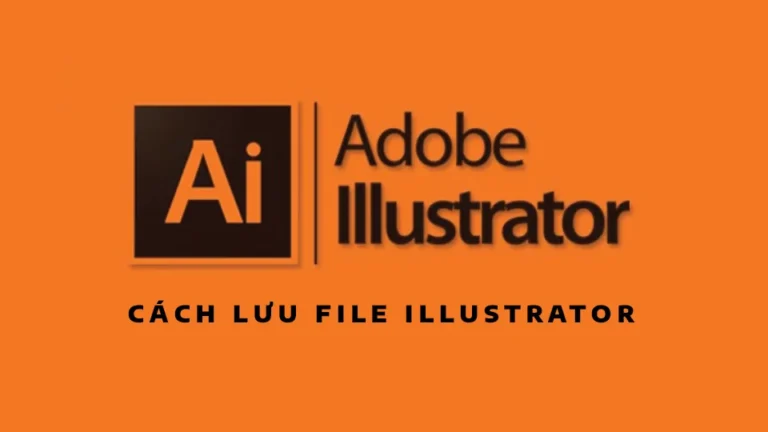Cách tạo bàn phim 3D trong illustrator tạo 3D hiện nay đã được phổ biến và nhiều người sử dụng trên phần mềm illustrator, là một phần mềm đồ họa chuyên 2D để vẽ lại những ảnh dưới dạng vecter, thì những phiên bản sau đã được nâng cấp lên và giúp cho những ai học 2D cũng có thể học qua một phần của 3D, sau đây mình sẽ hướng dẫn các bạn các để tạo ra một bàn phím mini dạng 3D trên phần mềm illustrator nhé, các bạn cùng theo dõi và làm theo mình nhé
![]() Xem thêm: Khoá học illustrator từ cơ bản đến nâng cao kèm 1:1
Xem thêm: Khoá học illustrator từ cơ bản đến nâng cao kèm 1:1
![]() Top 1 hướng dẫn Cách tạo Pattern trong illustrator chi tiết nhất
Top 1 hướng dẫn Cách tạo Pattern trong illustrator chi tiết nhất
- Hướng dẫn tách nền photoshop cực nhanh
- Hướng dẫn làm mịn da trong photoshop
- Cách tạo tuyết trong photoshop cực kỳ đơn giản
- Cách tạo mưa trong photoshop cực kỳ đơn giản
- Cách xóa mụn trên photoshop hay nhất 2022
Cách tạo bàn phim 3D trong illustrator
Bước 1: Bạn tạo một trang giấy kích thước bất kì trên phần mềm
- Bạn chọn File > New sau đó nhập những thông số cũng như kích thước mà bạn muốn
Bước 2: Sau đó bạn sử dụng công cụ để vẽ ra một hình vuông
- Bạn chọn vào công cụ Ractangle (M) để vẽ ra một hình vuông bạn nhớ giữ Shift để vẽ ra hình vuông nhé
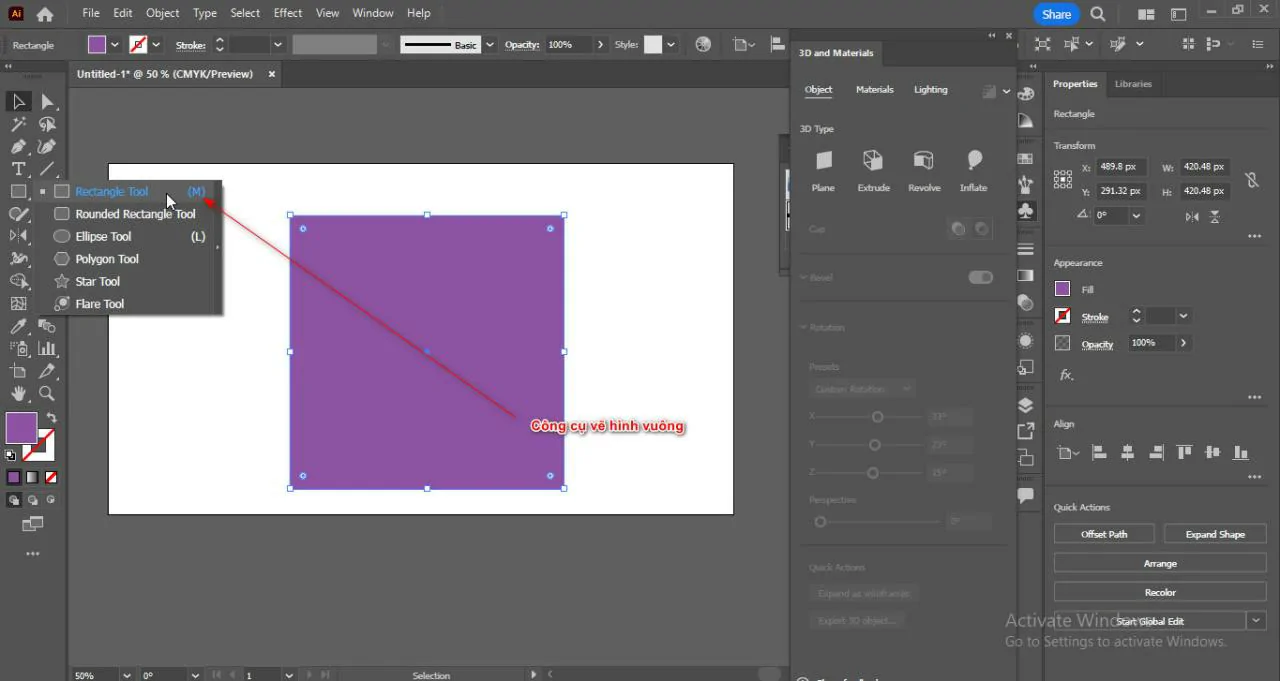
Bước 3: Sau đó bạn sử dụng lệnh để thu hẹp đều vào trong hình vuông
- Bạn chọn vào đối tượng hình vuông vừa tạo
- Sau đó bạn nhấn Ctrl + C (copy đối tượng), Ctrl + F (dán đè lên đối tượng trước)
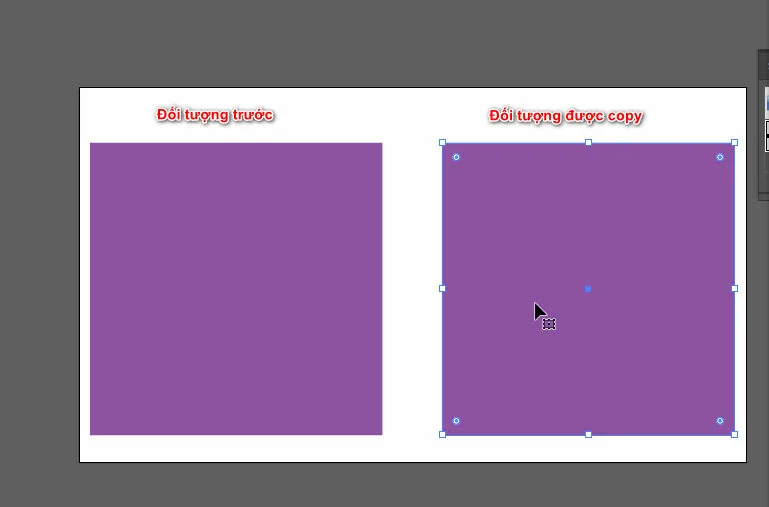
- Lúc này bạn nắm một gốc của đối tượng vừa copy sau đó nhấn Alt + Shift và kéo chuột vào trong để thu nhỏ đều hình vuông vừa copy
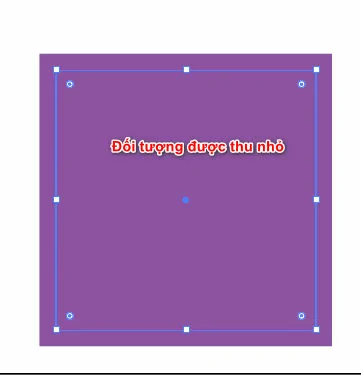
Bước 4: Đổi màu cho 2 đối tượng trên và tách đối tượng trong thành từng đối tượng nhỏ
- Bạn chọn 2 đối tượng đó sau đó bạn đổi màu
- Sau khi xong bạn chọn đối tượng nhỏ bên trong bạn dùng lệnh Object > Path > Split into Grid
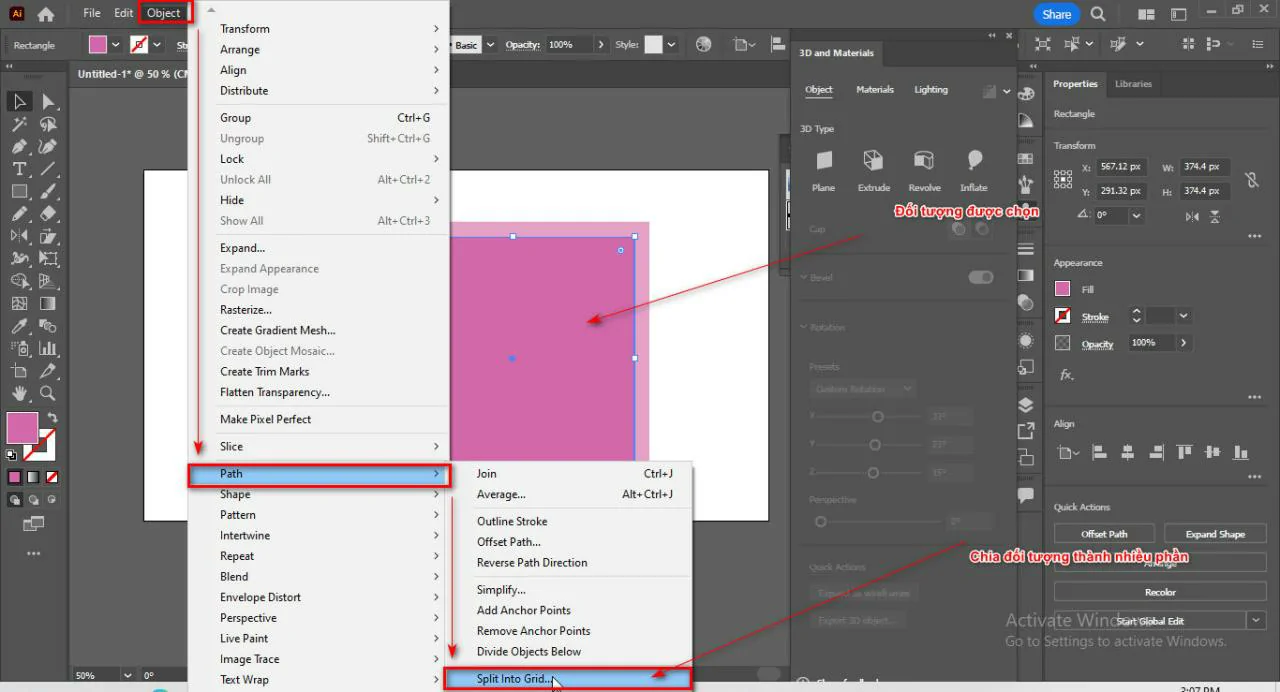
- Khi xuất hiện bảng thông số bạn chia đối tượng ra thành 3 hàng ngang và 3 cột dọc
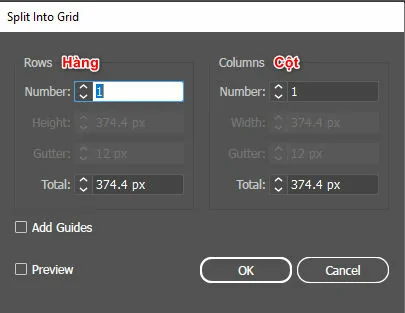
- Bạn chọn ra 3 ô vuông sau đó gắn kết lại bằng lệnh Pathfinder
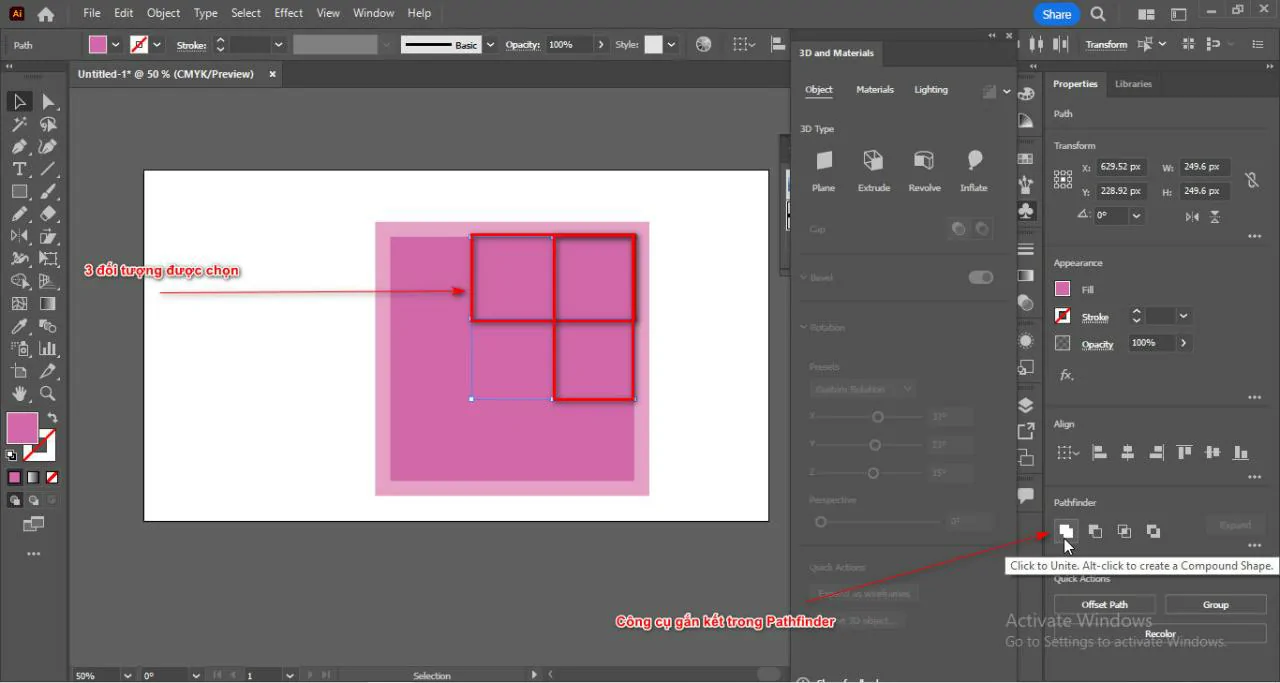
- Lúc này bạn vào lệnh Object > Path > Offset Path thục toàn bộ đối tượng đã chọn theo thông số (-) thục vào > OK
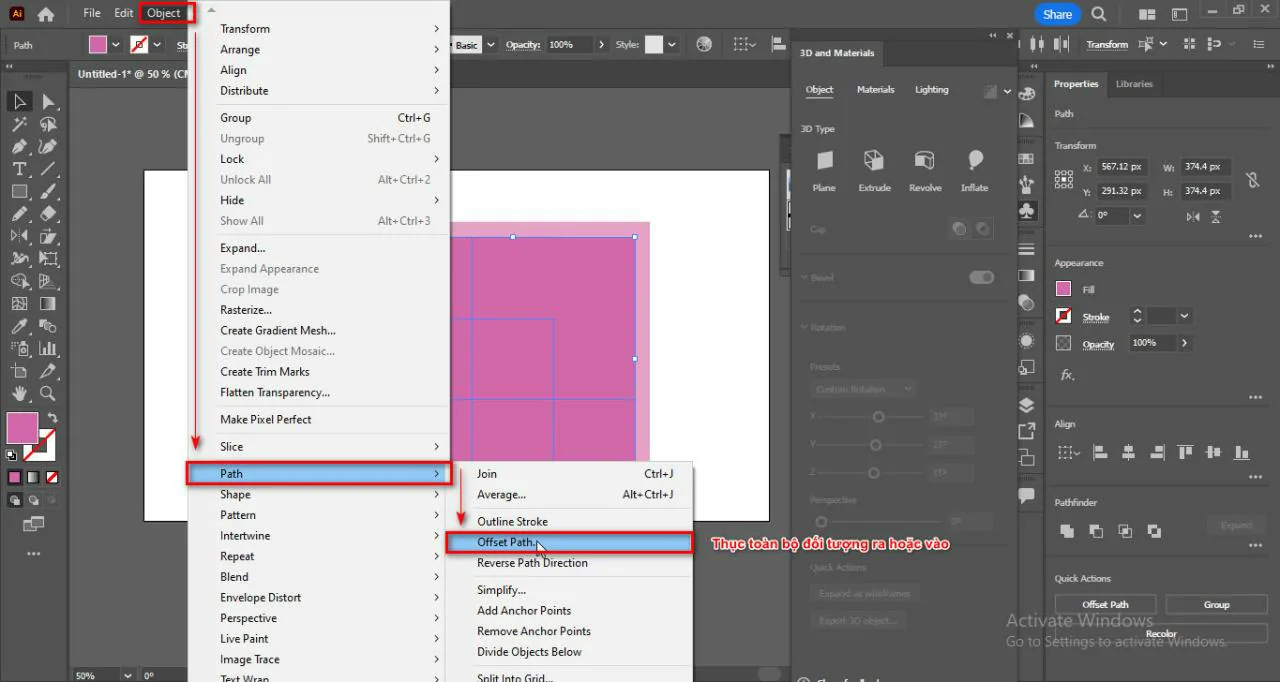
- Bạn group toàn bộ đối tượng ấy bằng Ctrl + G và xóa đi những ô vuông trước mà bạn đã tạo
- Bạn những ô nào mà bạn muốn có chiều dài khác bạn kéo dài nó sao cho phù hợp bằng công cụ (A) chọn vào các điểm sau đó di chuyển
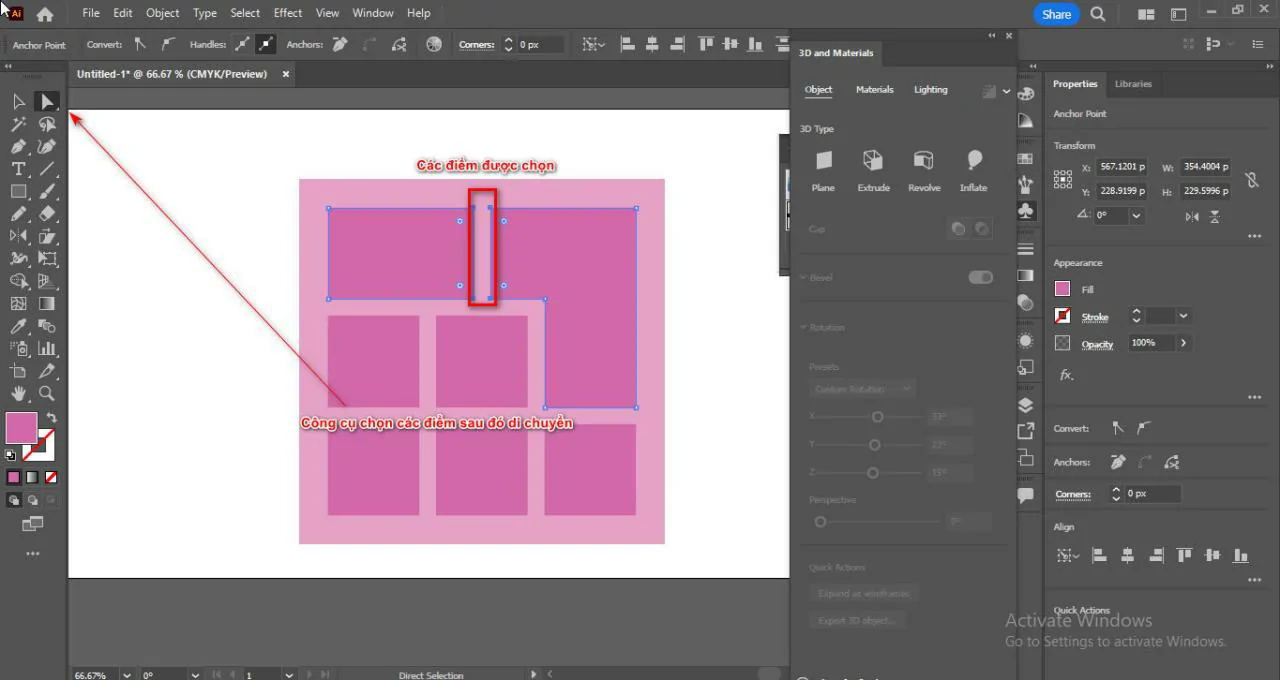
- Sau khi xong hết bạn chọn tất cả các ô vuông nhỏ sau đó bạn sử dụng công cụ (A) để bo góc cho những đối tượng đó
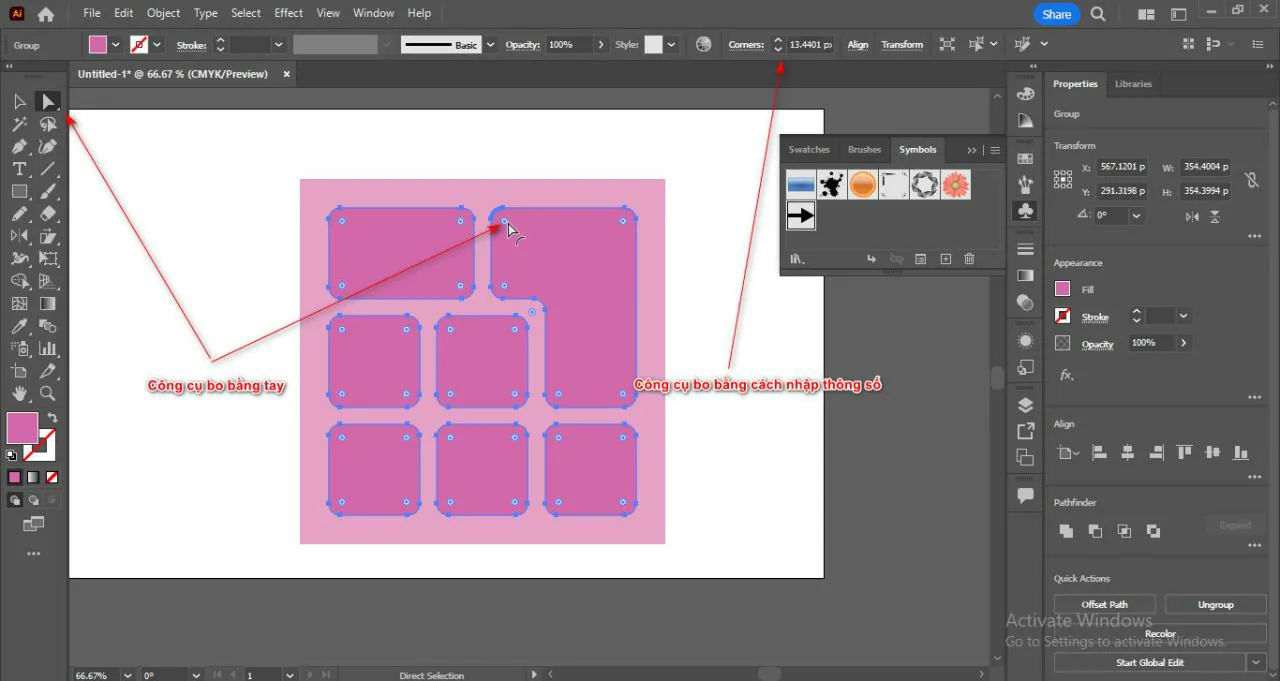
Bước 5: Bạn đánh tên và kí hiệu cho các phím ô mà bạn đã tạo
- Bạn đánh tên cho các phím còn các kí hiệu bạn có thể vẽ bằng các công cụ khác
- Đối với các phím có những kí hiệu khác bạn có thể tìm trong mục Window > Symbol
- Sau đó bạn đem đối tượng ra chọn vào Break Link biến đối tượng thành ảnh để thay đổi màu
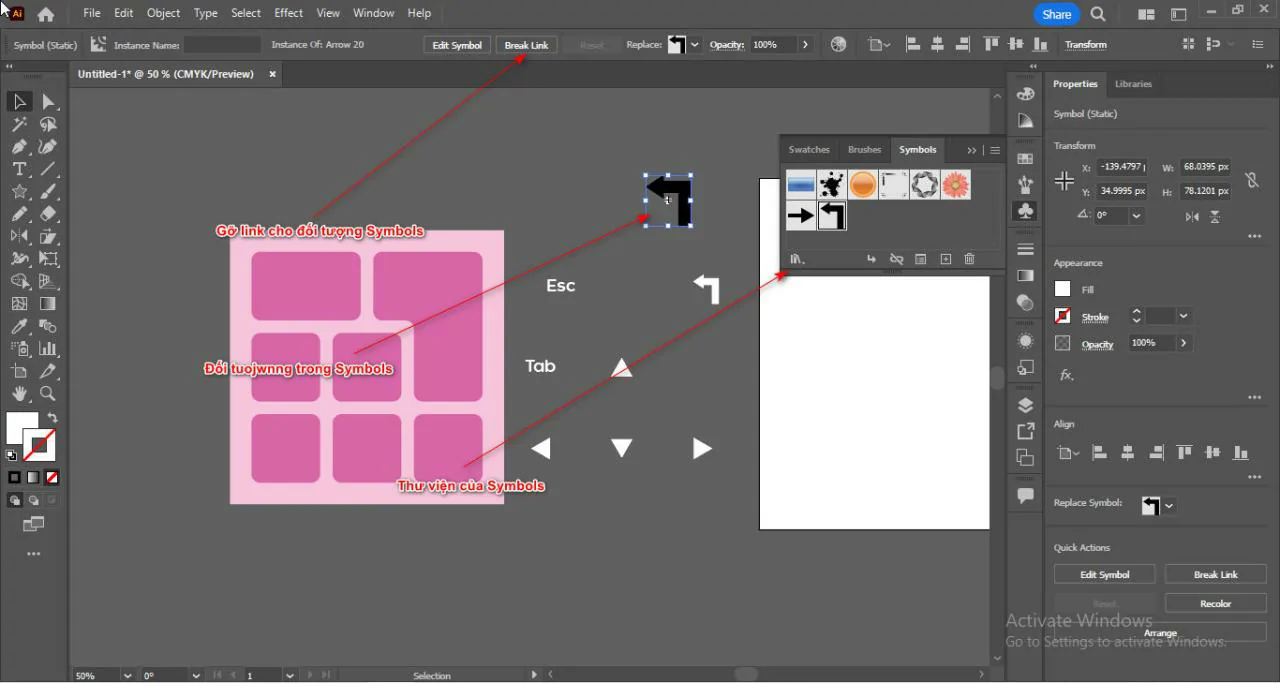
Bước 6: Đưa tất cả các đối tượng ô vào 1 groud và sử dụng 3D
- Bạn chọn tất cả các đối tượng ô vuông sau đó nhấn Ctrl + G để vào group
- Sau đó bạn vào lệnh Window > 3D and Materials
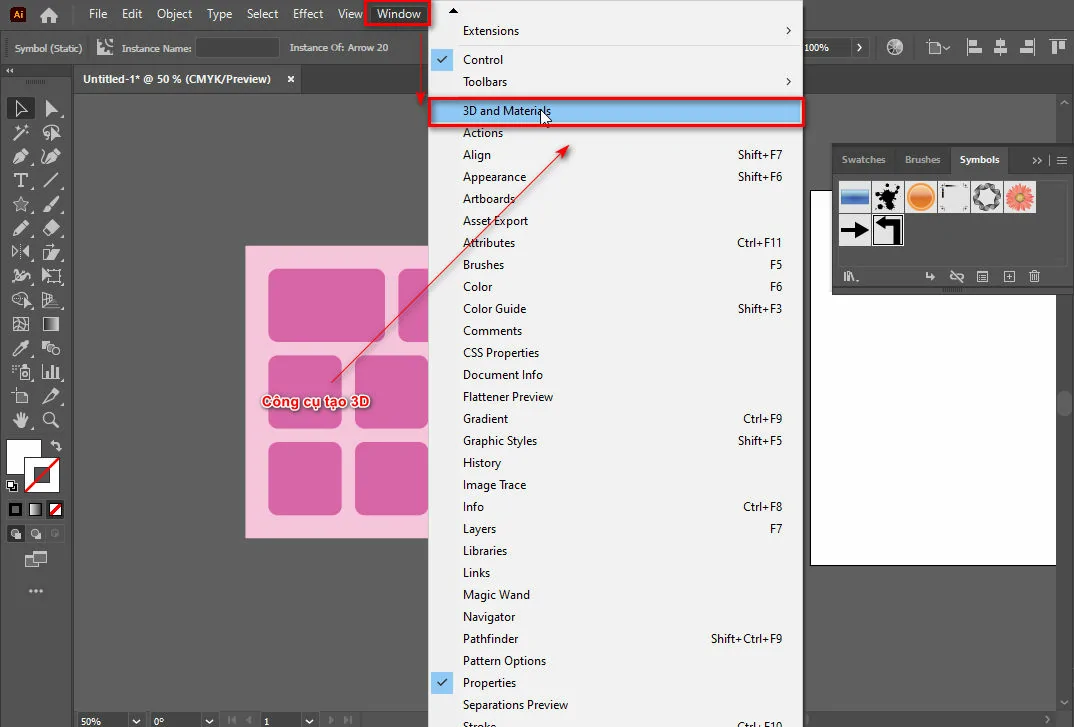
- Lúc này xuất hiện bảng thông số
- Sau đó bạn theo các thông số mình để sẵn
(Extrucle, Presets: Isometric Top, Bevel Shape: Round, Width: 22%, Height:100%)
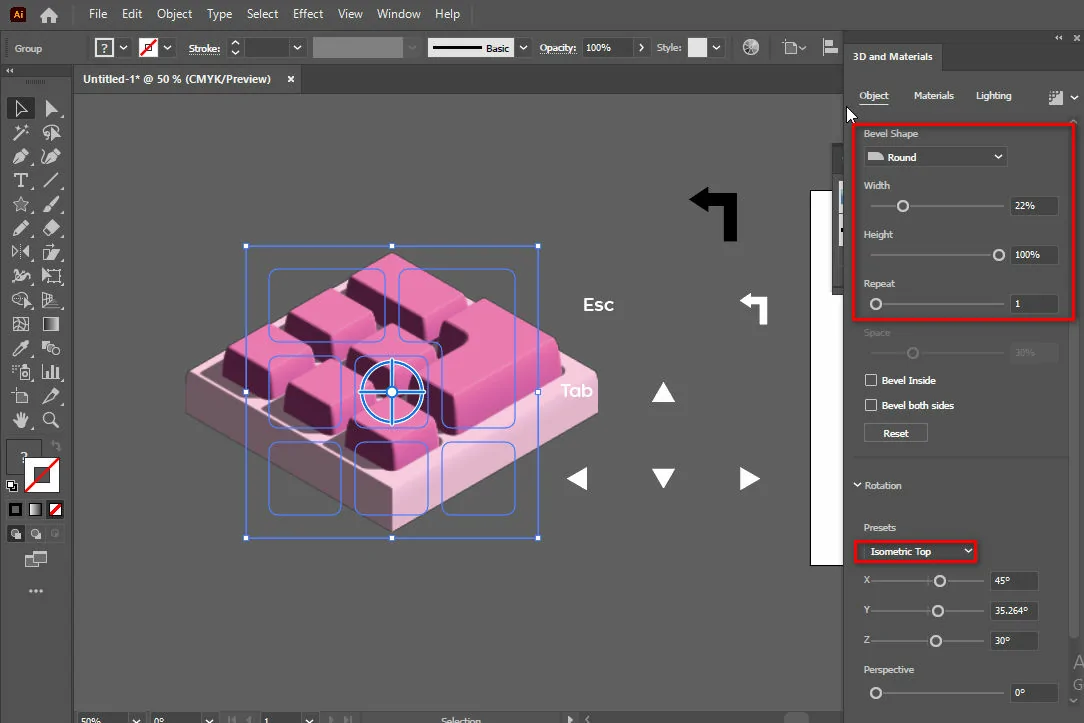
- Sau đó bạn nhấn biểu tượng Render và chọn vào mục điều chỉnh ánh sáng cho vật thể
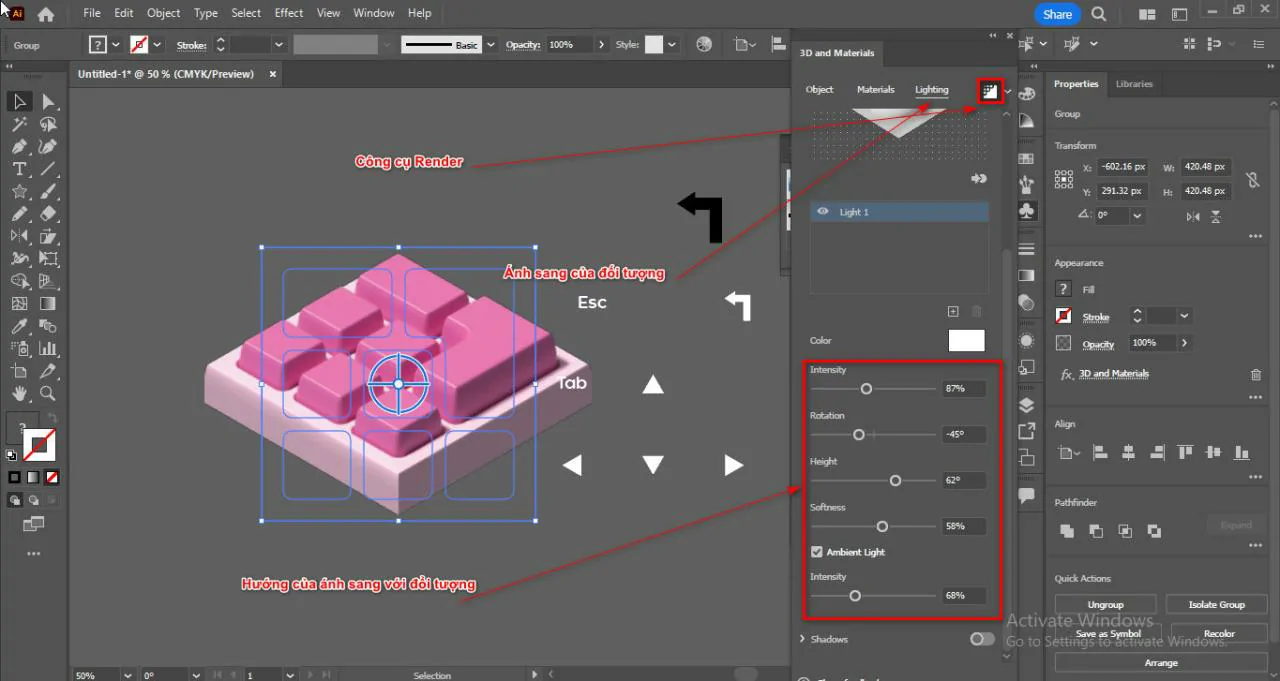
- Tương tự các tên và kí hiệu cho các phím cũng theo bước trên nhưng chỉ sử dụng hướng xoay
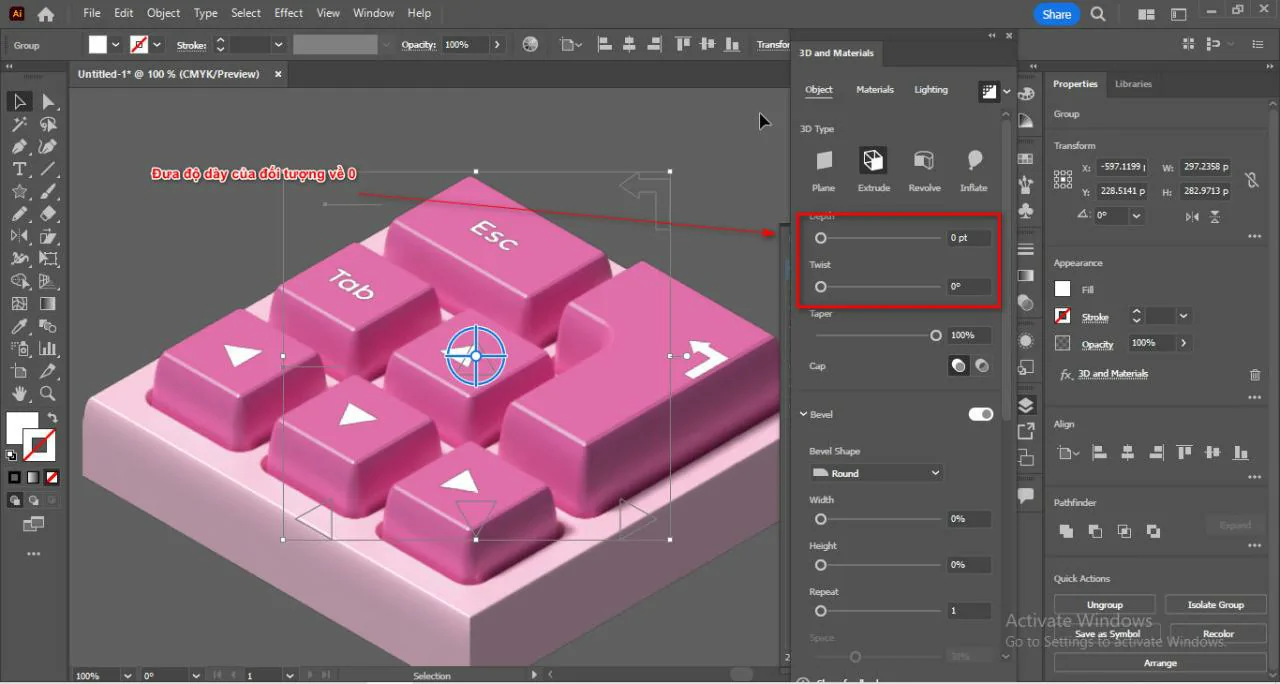
Ngoài ra hướng ánh sáng và một số thông số tùy thuộc vào bạn có thể thay đổi nhé.
Thành quả sau khi sử dụng cách tạo bàn phim 3D trong illustrator

Tóm lại
Bài viết này cũng nói cho các bạn hiểu được 1 phần cách tạo ra sản phẩm 3D được áp dụng trên phần mềm 2D illustrator, nó giúp cho các bạn mới làm quen được 3D đồng thời vẫn sử dụng được 2D chỉ trên một phần mềm. Cách tạo bàn phím 3D trong illustrator giúp cho các bạn sáng tạo ra những thứ khác dạng 3D ngoài ra giúp cho các bạn biết thêm công cụ cũng như tính ăn và cách hoạt động của công cụ ấy.
Nếu các bạn đang có nhu cầu thiết kế đừng quên chúng tôi nhé. Khoá học illustrator của Graphic Express đang được đào tạo 1 kèm 1 dạy và học thực chiến đang được rất nhiều người học. Hy vọng bạn cũng sẽ là 1 trong những người đó.
Chúc các bạn thành công.